Ako zdieľať súbory cez vzduchu medzi Windows, MacOS, Linux, iOS a Android
Technológia / / December 19, 2019
AirDrop funkcie na Mac, umožňuje zdieľať súbory s všetky zariadenia bez drôtov, sa objavil v roku 2011 - v súvislosti so zavádzaním nových technológií, Apple vždy dopredu. Podobná funkcia Microsoft Near Share objavili len nedávno, v poslednom major aktualizovať Redstone 4.
AirDrop je ideálny na zariadení od Apple, Near Share užitočné v počítačoch a tabletoch so systémom Windows 10. Ale čo keď je zariadenie vybavené zoo a polievka s Windows a MacOS a Linux a Android a iOS? Skúste jeden z týchto spôsobov.
1. lokálna sieť
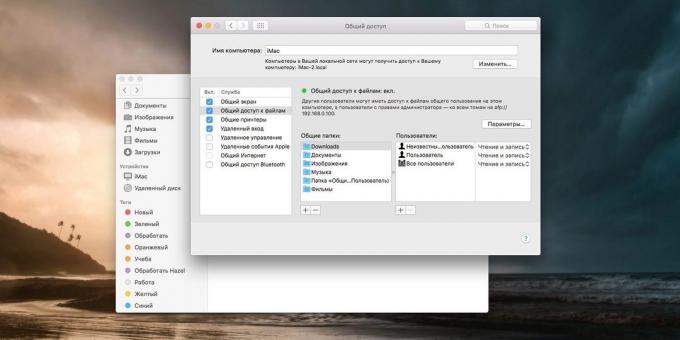
Táto metóda je veľmi jednoduchá a univerzálne. Všetky moderné operačné systémy - Windows 10, MacOS a Linux - podporovať vytvorenie verejného priečinka. A iOS a Android sú schopní sa pripojiť k nim v lokálnej sieti pomocou správcov súborov tretích strán.
Len rassharte požadovaný priečinok a potom priradiť dostatočné práva pre čítanie a zápis, a môžete sa k nemu pripojiť z akéhokoľvek zariadenia v miestnej sieti.
Na ploche môžete prechádzať sieťového priečinka v štandardnej správca súborov "Explorer" v systéme Windows 10, Finder v systéme MacOS, Nautilus a Nemo v Linuxe. Na mobilných zariadeniach, môžete použiť priaznivcov aplikácií, ako je napríklad ES Správca súborov pre Android a FileMaster pre iOS.
výhody: všetky nástroje na vytvorenie verejného priečinka je už v operačnom systéme. Miera výmenných súborov závisí len na vašej Wi-Fi.
nevýhody: Aj keď je sieť plná sprievodcov, ako nastaviť zdieľané priečinkyMnohí používatelia nemôžu vyrovnať sa s ňou a dávajú prednosť riešeniu tretích strán.

Cena: zadarmo
2. cloudové úložisko
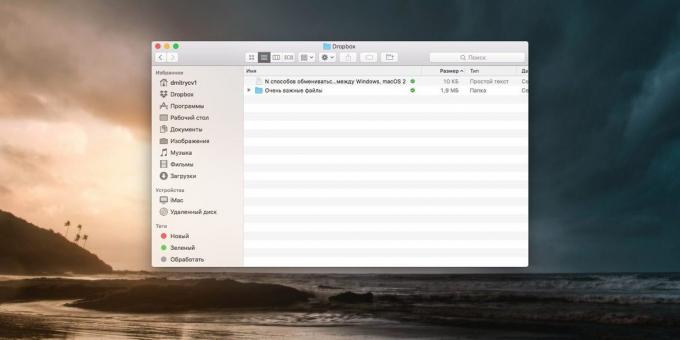
Nechcú trápiť s nastavením zdieľanej zložky? Použitie Dropbox, Disk Google alebo akékoľvek iné cloudové úložisko vaša voľba. Nainštalovať príslušnú aplikáciu hodiť súbory v priečinku úložiska v cloude, a potom skopírovať out v každom vhodnom okamihu.
výhody: kópie vašich súborov budú vždy uložené v cloude, a máte prístup k nim, a to aj v prípade, že pôvodné súbory nie sú počítače v sieti. A pretože väčšina podpora cloudové úložisko obnovovaciu verzií súborov, budete mať zálohu v rovnakom čase.
nevýhody: veľkosť úložiska súborov do istej miery obmedzené. Prístelka bude musieť zaplatiť. Okrem toho, rýchlosť sťahovania súborov v cloudovej úložiska môže byť menšia než lokálnej sieti. Hoci rovnaký Dropbox môžu zdieľať súbory v sieti.
3. Snapdrop
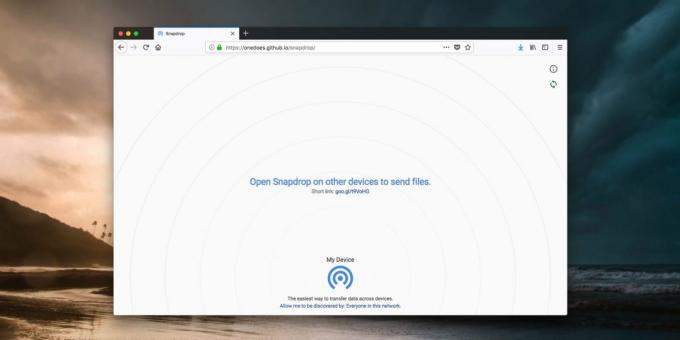
Vývojári Snapdrop inšpirovaný výsadok. Jedná sa o veľmi jednoduché webové aplikácie, ktorá beží priamo v prehliadači. Neexistuje nič, čo stiahnuť a nainštalovať. Stačí otvoriť Snapdrop na všetkých zariadeniach, v ktorých chcete preniesť súbory a vôbec. Snapdrop umožňuje súborov drag and drop a zložiek priamo do okna prehliadača. Pracuje na počítačoch a Android iOS.
výhody: krajné jednoduchosť, beží bez inštalácie.
nevýhody: Všetci budú musieť presunúť ručne. Automatická synchronizácia priečinkov, pracovať bez siete, a ďalšie Gizmos nie je k dispozícii.
Snapdrop →
4. AirDroid
AirDroid - multiplatformový nástroj, ktorý umožňuje zdieľanie súborov medzi zariadeniami windows, MacOS, iOS a Android. Okrem toho aplikácia beží v prehliadači, ale je potrebné vytvoriť AirDroid účtu.
Okrem zdieľania súborov, AirDroid ponúka niekoľko zaujímavých funkcií. Napríklad môžete písať správy na počítači je potom poslať cez telefón. pohľad ohlásenie alebo z telefónu do oznamovacej oblasti počítača.
výhody: jednoduché a obľúbené riešenie. Mnoho používateľov zariadení so systémom Android sú už oboznámení s AirDroid, tak prečo ju nepoužiť?
nevýhody: funkcie pre zdieľanie súborov v bezplatnej verzii je obmedzená - budete musieť kúpiť platené odbery za $ 20 za rok.
AirDroid →
Cena: zadarmo
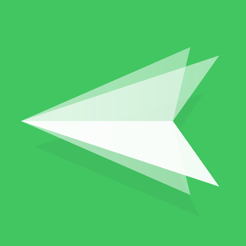
Cena: zadarmo
5. Resilio
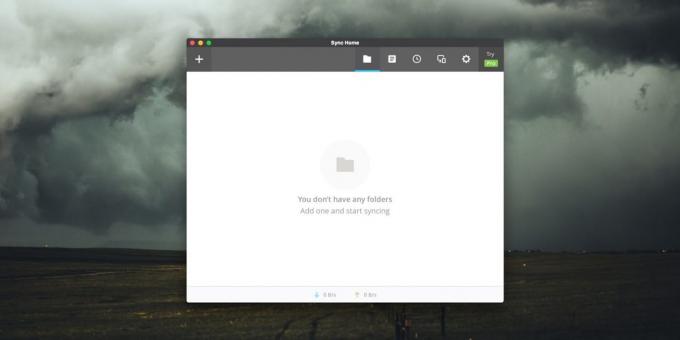
On je tiež bývalý BitTorrent Sync. Resilio synchronizuje súbory v P2P protokole (inými slovami, pomocou torrentu). Žiadne mraky, žiadne účty. Zložka Rassharte v Resilio, a potom poslať odkaz na iné zariadenie alebo naskenujte QR kód.
Resilio poskytuje redukcia voľné verziu, ktorá je obmedzená na počet zložiek, ktoré môžu byť vymenené. Platená verzia stojí asi $ 60 a podperami Custom Sync.
výhody: jednoduché a pohodlné klienta. Rýchlosť synchronizácie závisí na rýchlosti siete.
nevýhody: zdobené príležitosti v bezplatnej verzii. Pred rebranding vývojári BitTorrent synchronizácie boli menej chamtivý.
Resilio →
Cena: zadarmo
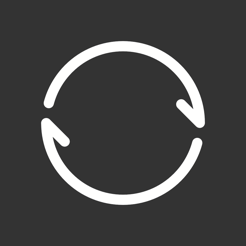
Cena: zadarmo
6. poslať Anywhere
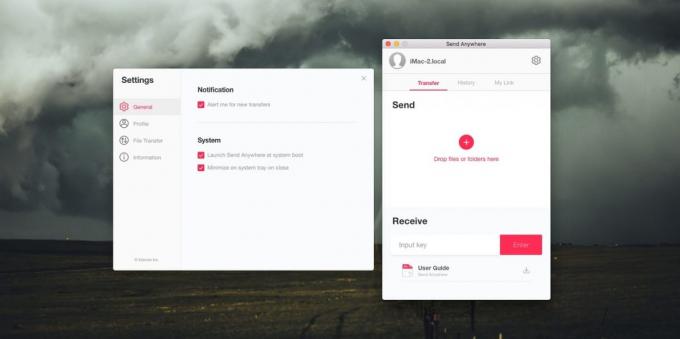
Jednoduchý a pritom funkčné aplikácie pre zdieľanie súborov. Je celkom možné plne využiť bezplatnú verziu, ako obmedzenie množstva prenesených súborov nie sú k dispozícii. To je dosť pre výber požadovaných súborov na zariadení a určite, kam ich poslať, a tiež na zadanie šesťmiestneho kódu. Alebo jednoducho inštalovať kdekoľvek klienta Odoslať na všetky vaše devaysakh a vybrať si, kde a čo poslať, bez akýchkoľvek kódov. Poslať Anywhere podporuje 256-bitové šifrovanie.
Okrem toho program môže posielať súbory cez odkazy a e-mail. Tým sa líši od verzie voľne pre: voľná verzia pošle mailovej iba 10 GB dát, čo cenený - 50 GB. Bezplatne môžu byť dočasne uložené v cloud 10GB poplatku - do 1 TB.
Klienti send Anywhere sú k dispozícii na Windows, MacOS, Linux, Android a iOS. Okrem toho sa služba poskytuje pluginy pre Chrome a Outlook.
výhody: ľahké, pohodlné a univerzálne služby. Nemusíte obťažovať nastavenia.
nevýhody: Statické schopnosti klienta sú trochu obmedzené. Avšak, pre väčšinu užívateľov, budú stačiť.
Poslať Anywhere →
Cena: zadarmo

Cena: zadarmo
7. súkromný torrent
To je skvelý spôsob, ak potrebujete poslať naozaj veľké množstvo dát - napríklad priečinok obsahujúci zvukový súbor alebo videoklip.
Môžete použiť akýkoľvek torrent klient. Len ju vytvoriť v torrent, vyberte požadované dáta, počkajte, kým nebude index, a poslať vygenerovanú torrent súbor do iného zariadenia. A potom už len začať sťahovať ako obvykle.
výhody: Metóda umožňuje neobmedzený počet výmeny dát. Môžete použiť akýkoľvek BitTorrent klient na vaše pohodlie.
nevýhody: zariadenie, ktoré poslal dáta majú byť zahrnuté do dokončení sťahovania. Torrent súbory musia byť vytvorené ručne.
A aké metódy používate? Podeľte sa v komentároch.
pozri tiež
- Ako rýchlo zdieľať súbory medzi ľubovoľnými zariadeniami →
- Ako synchronizáciu súborov medzi zariadeniami bez nároku na služby tretích strán pre on-line →
- Ako kopírovať súbory na USB flash disku, ak je uzamknutá →



